こんにちは、ソネハラです。
暖かくなってきて、少しずつ夏に近づいてきましたね。
今回は…
Power AppsのキャンバスアプリからWindows設定画面(サウンド設定やディスプレイ設定等)を開く方法
について書いていきます。
デモアプリを作成したので、どんな動作になるか実際にやってみます。
赤枠で囲った「サウンド設定ボタン」を押下すると…
Windowsのサウンド設定画面がポップアップ表示されました。
この機能はLaunch関数とURLスキーマを合わせることで簡単に実装することができます。
Launch関数とは?
Power AppsのLaunch関数は、指定したURLのWebページを開いたり
別のPower Appsアプリを開いたりすることのできる関数です。
他にも、URLスキームというものを指定することで
今回のようにWindows設定画面を開いたり、デスクトップアプリを開いたりすることができます。
URLスキームとは?
URLスキームは、URLの先頭「http://」や「ftp://」のことで
アプリのスキームを指定することで、そのアプリを起動できる仕組みがあります。
iPhoneではブラウザで「music://」と入力すると音楽アプリが起動したり
「maps://」と入力すると地図アプリが起動したりします。
Windows設定画面のURLスキームをLaunch関数に指定し
ボタンのOnSelectプロパティに書くことで、今回のデモアプリのような動作を実装できます。
例えば「Windowsのユーザー情報画面」を表示させたい場合
URLスキームは「ms-settings:yourinfo」なので下記のような書き方になります。
その他のWindows設定画面URLスキームは、
下記のサイトに分かりやすくまとめられているのでご紹介します。
Windows10の『設定』を開くコマンドms-settings:URLスキーム一覧リスト - QWERTY.WORK
その他にもURLスキームを指定すれば
マップアプリやフォトアプリなどWindowsにデフォルトで搭載されているアプリを開くことができます。
Launch関数は他にも多様な使い方がある便利な関数なので、気になった方はぜひ詳しく調べてみてください。
過去に、Launch関数に関する記事がありましたので、こちらも合わせてご覧ください!
PowerAppsのキャンバスアプリを外部リンクから開く【アプリtoアプリ編】#PowerPlatformリレー | cloud.config Tech Blog (cloud-config.jp)


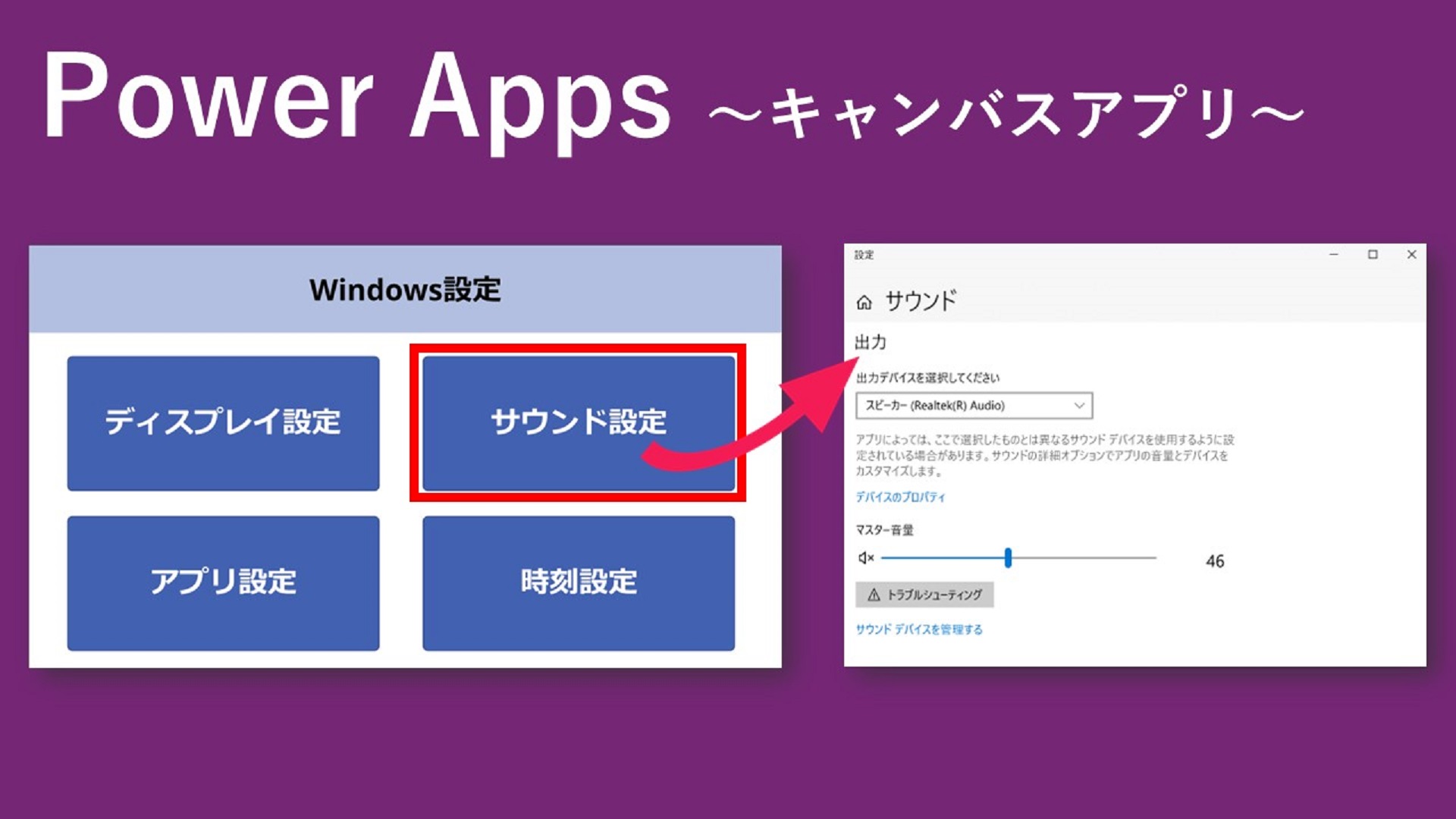





![Microsoft Power BI [実践] 入門 ―― BI初心者でもすぐできる! リアルタイム分析・可視化の手引きとリファレンス](/assets/img/banner-power-bi.c9bd875.png)
![Microsoft Power Apps ローコード開発[実践]入門――ノンプログラマーにやさしいアプリ開発の手引きとリファレンス](/assets/img/banner-powerplatform-2.213ebee.png)
![Microsoft PowerPlatformローコード開発[活用]入門 ――現場で使える業務アプリのレシピ集](/assets/img/banner-powerplatform-1.a01c0c2.png)


